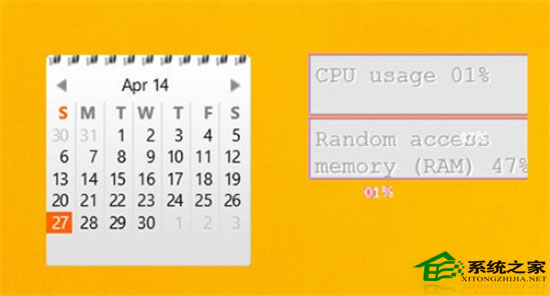桌面小工具是Win7系統的一個小特性,能夠方便用戶快速地打開常用的一些小軟件,剛更新了Win10後,細心的用戶會發現系統內並沒有這個功能,如何才能讓Win10也擁有Win7一樣的桌面小工具呢?其實操作很簡單。
Win10添加桌面小工具的步驟:
1、從GadgetsRevived網站上,下載桌面小工具的安裝程序“Desktop Gadgets Installer”。
2、然後,雙擊安裝“Desktop Gadgets Installer”;
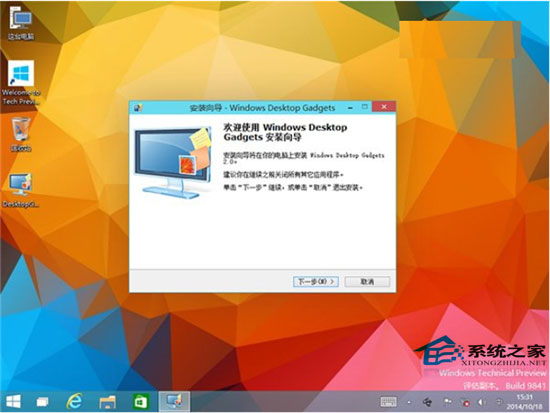
3、在桌面空白處,點擊鼠標右鍵。看看桌面小工具是不是回來了?
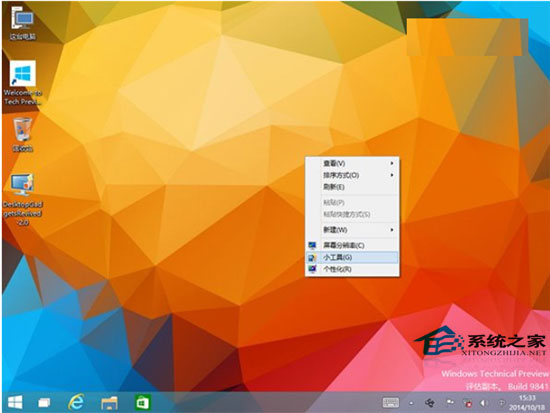

▲這裡由於Win10系統DWM(桌面窗口管理器)以及Aero主題的改變,原來毛玻璃透明效果的小工具窗口顯示或有錯誤,比如像上圖這樣左右不同色。不過,這並不影響這些小工具的使用。
如果你調整了顯示器DPI縮放級別,那麼在Win10下,你可能會遇到小工具顯示錯誤問題,下面是解決方法: